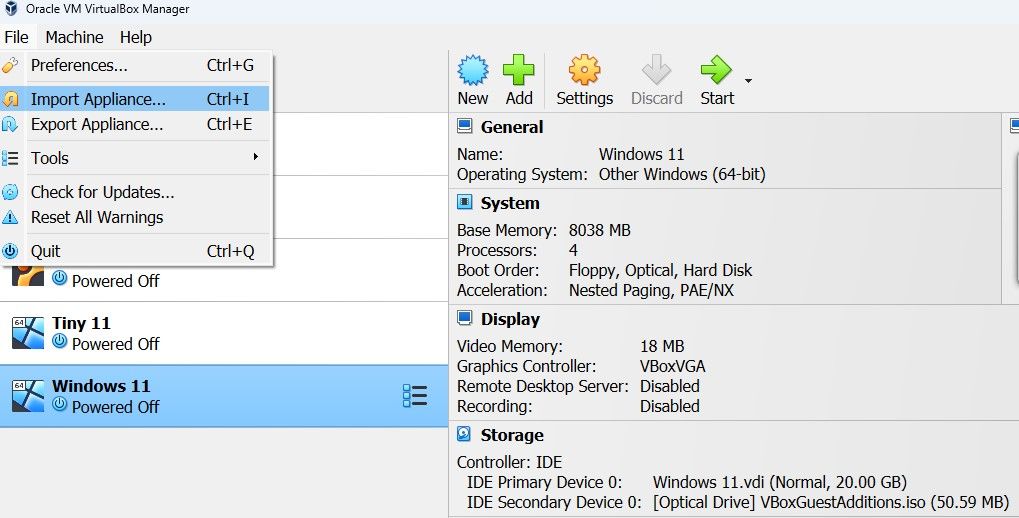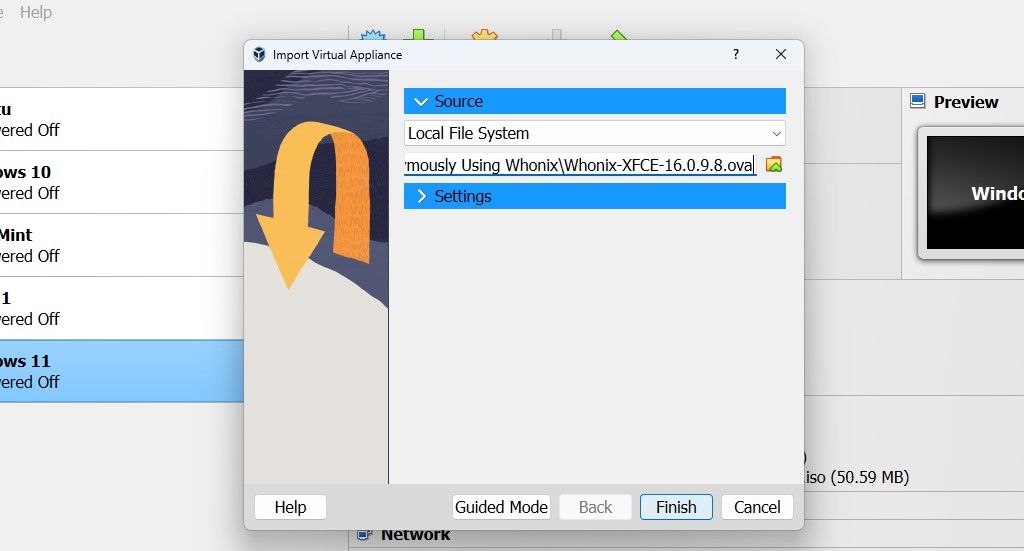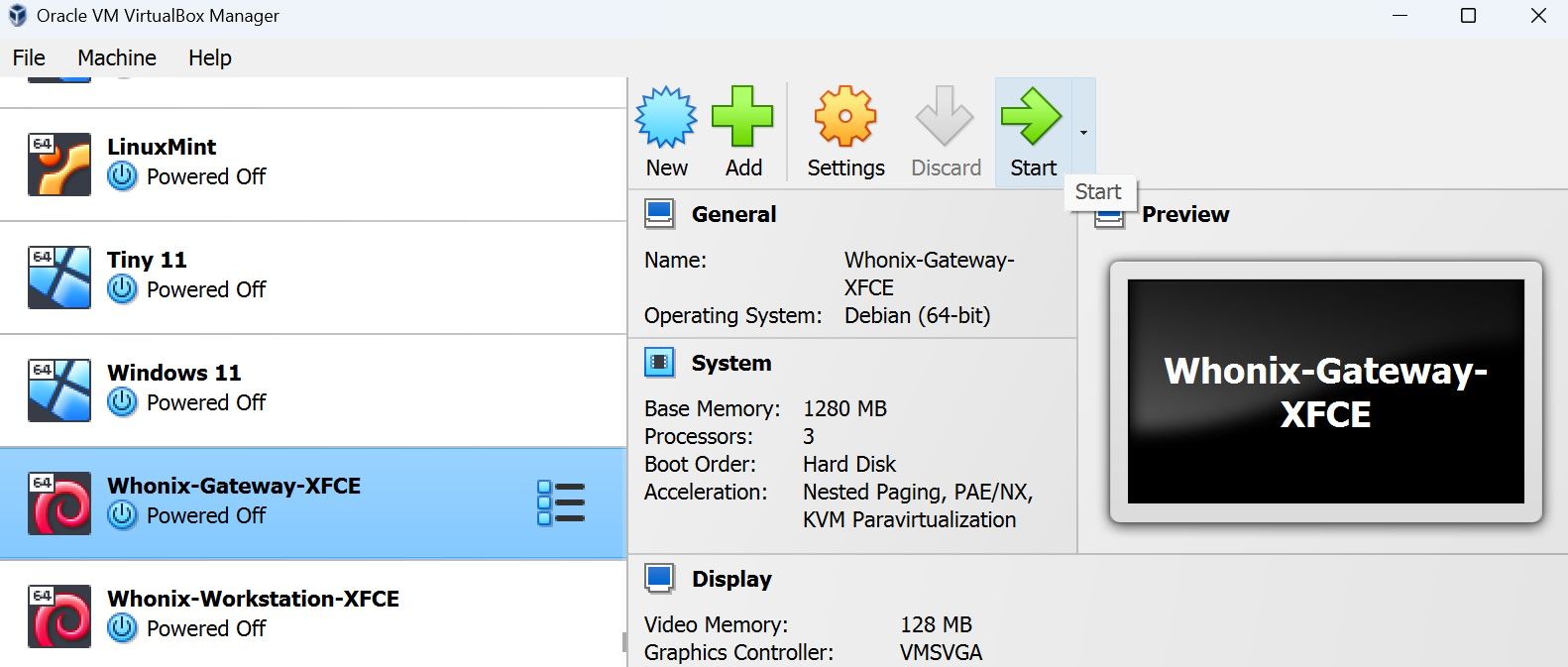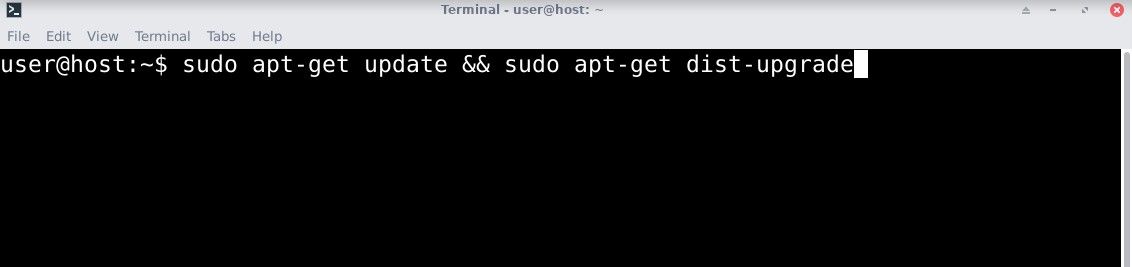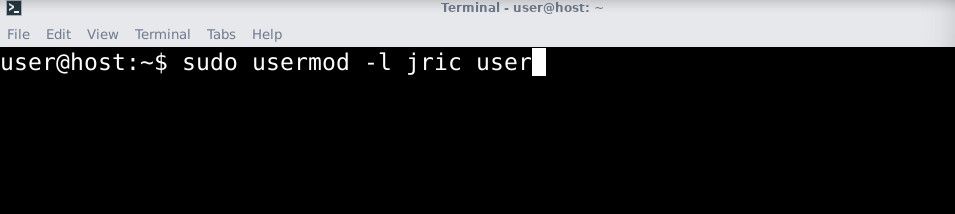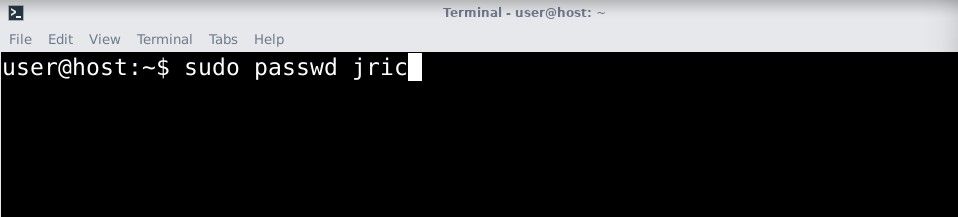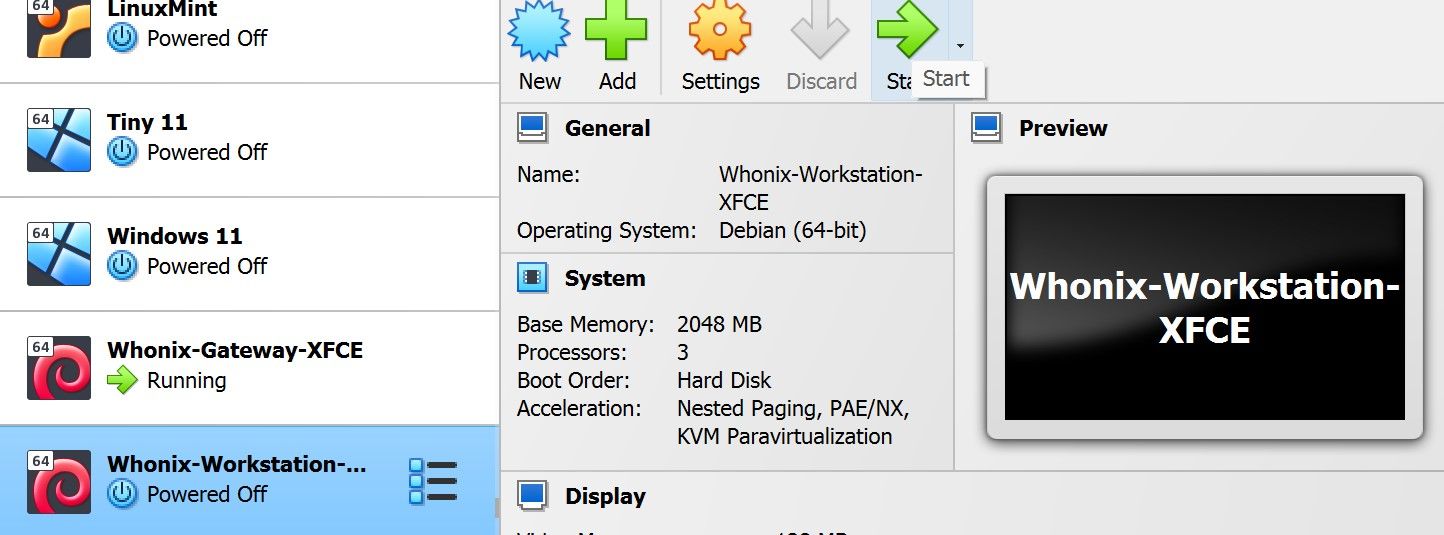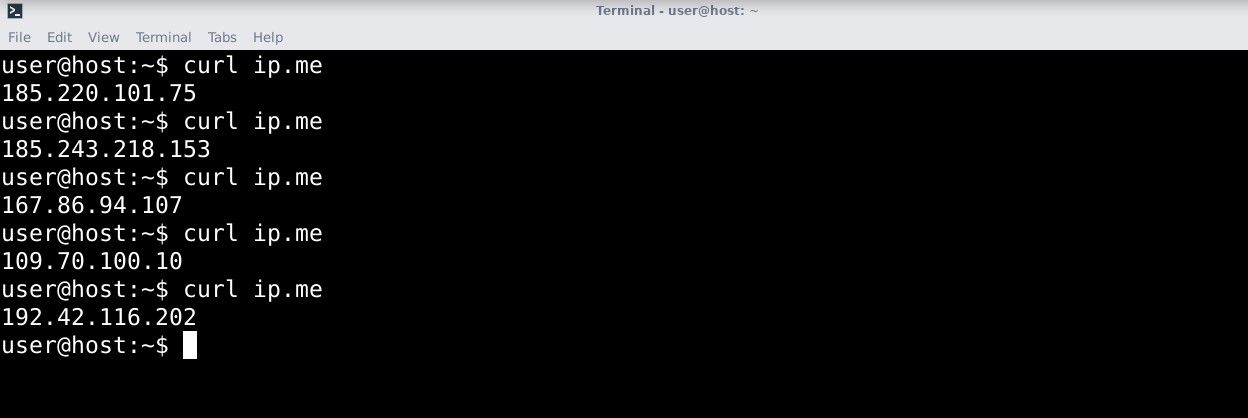Với việc tin tặc, nhà quảng cáo và toàn bộ tổ chức đều mong muốn thu thập dữ liệu cá nhân của bạn, học cách duyệt Internet ẩn danh là một kỹ năng quan trọng mà mọi người nên học. Đối với trình duyệt thông thường hàng ngày, sử dụng DuckDuckGo là đủ để chặn trình theo dõi và mã hóa dữ liệu duyệt web của bạn. Tuy nhiên, điều này sẽ chỉ bảo vệ bạn ở cấp độ trình duyệt. Nếu bạn là người có xu hướng truy cập và tải xuống các tệp từ các trang web sơ sài có đầy quảng cáo và cửa sổ bật lên, bạn nên thử Whonix để có tính ẩn danh và bảo mật tốt hơn.
Vậy Whonix là gì? Và làm thế nào bạn có thể sử dụng nó để duyệt ẩn danh?
Whonix là gì?
Whonix là một hệ điều hành (HĐH) mã nguồn mở và miễn phí được thiết kế cho quyền riêng tư và bảo mật. Đó là một hệ điều hành được dùng làm máy ảo (VM) trên hệ điều hành máy chủ của bạn. Hệ điều hành này định tuyến kết nối của bạn thông qua cổng Tor giúp ẩn danh tất cả lưu lượng truy cập của bạn trong quá trình này.
Hệ điều hành Whonix được cài đặt sẵn trình duyệt internet, thiết bị đầu cuối, trình đọc email, Ví Bitcoin Electrum, Ví Monero, KeePassXC và các ứng dụng khác mà bạn cần để duyệt và giao dịch trực tuyến ẩn danh.
Ưu điểm của việc sử dụng Whonix là gì?
Mặc dù có một số hệ điều hành khác được thiết kế có tính đến quyền riêng tư và bảo mật, Whonix cung cấp khá nhiều tính năng mà nhiều hệ điều hành không có. Dưới đây là một số ưu điểm chính của việc sử dụng Whonix:
- Whonix định tuyến tất cả lưu lượng dữ liệu qua Tor: Mạng Tor cung cấp tính ẩn danh trực tuyến bằng cách đưa dữ liệu của bạn qua một số máy chủ Tor trước khi đến đích. Điều này che giấu hiệu quả địa chỉ IP của bạn bằng địa chỉ IP của các máy chủ Tor trải rộng trên toàn cầu.
- Nó miễn phí và mã nguồn mở: Whonix là một bản phân phối Debian đã sửa đổi, miễn phí sử dụng và mã nguồn mở. Bất cứ ai cũng có thể xem mã nguồn của Whonix bất cứ lúc nào họ muốn. Điều này đảm bảo rằng Whonix không bao gồm bất kỳ mã độc nào có thể ẩn trong các hệ điều hành nguồn đóng khác.
- Whonix rất linh hoạt: Whonix đi kèm với hai hình ảnh VM. Chúng là Whonix Gateway và Whonix Workstation. Cổng được sử dụng để định tuyến tất cả lưu lượng truy cập internet đến mạng Tor, trong khi Máy trạm được sử dụng để duyệt và thực hiện các giao dịch trực tuyến. Cổng không giới hạn ở máy trạm. Bạn cũng có thể sử dụng cái trước để định tuyến lưu lượng từ tất cả các máy ảo khác mà bạn có thể đang sử dụng. Điều này có nghĩa là bằng cách định cấu hình tất cả máy ảo của bạn để sử dụng Cổng Whonix, lưu lượng truy cập internet của họ cũng được ẩn danh.
- Bảo mật hộp cát: Có một máy ảo tập trung vào bảo mật như Whonix đảm bảo cân bằng tốt giữa bảo mật và tiện lợi. Việc tách riêng cổng, máy trạm và máy chủ sẽ tạo ra một môi trường hộp cát làm tăng đáng kể mức độ bảo mật. Giả sử bạn đã tải xuống một tệp độc hại trên máy trạm. Tệp độc hại chỉ có thể lây nhiễm cho máy trạm chứ không phải cổng, các máy ảo khác hoặc máy chủ. Và vì máy trạm chỉ dành cho trình duyệt và giao dịch trực tuyến, bạn có thể chỉ cần xóa máy ảo máy trạm và tạo một máy trạm khác.
- Whonix tiện lợi: Mặc dù không an toàn như Tails OS, Whonix cân bằng mọi thứ bằng sự tiện lợi. Không giống như Tails yêu cầu khởi động trực tiếp mọi lúc, Whonix có thể được khởi chạy sau vài giây mà không cần khởi động lại máy tính của bạn. Điều này làm cho Whonix đơn giản hơn và có nhiều khả năng được sử dụng hơn. Vì lưu lượng truy cập được định tuyến thông qua Tor, bạn cũng có thể truy cập deep web một cách thuận tiện.
Cách thiết lập Whonix trên VirtualBox
Nếu bạn muốn tự mình dùng thử Whonix, đây là hướng dẫn từng bước về cách thiết lập Whonix trên VirtualBox.
Hãy bắt đầu bằng cách tải xuống tệp Whonix OVA và VirtualBox.
Tải xuống: Whonix
Tải xuống: hộp ảo
Sau khi tải xuống, hãy cài đặt VirtualBox và mở nó.
Ở góc trên bên trái của menu, nhấp vào Tài liệu sau đó chọn Thiết Bị Nhập Khẩu.
Chọn hình ảnh Whonix bằng cách nhấp vào biểu tượng thư mục rồi nhấp vào Hoàn thành.
Bạn sẽ thấy hai máy ảo. Whonix-Gateway-XFCE hoạt động như một cổng để định tuyến tất cả dữ liệu của bạn tới mạng Tor, trong khi Whonix-Workstation-XFCE là nơi bạn sẽ thực hiện tất cả các giao dịch trực tuyến của mình.
Bạn sẽ luôn muốn khởi chạy cổng trước máy trạm để đảm bảo rằng tất cả lưu lượng truy cập đã được chuyển đến Tor.
Bây giờ chọn Whonix-Gateway-XFCE và chạy nó bằng cách nhấp vào Bắt đầu.
Sau khi ra mắt, bạn sẽ được chào đón bởi một thỏa thuận. Đảm bảo bạn cuộn xuống thỏa thuận và chọn Hiểu sau đó Kế tiếp.
Sau khi thỏa thuận, một cửa sổ bật lên sẽ xuất hiện nơi bạn được cung cấp tùy chọn Kết nối, Định cấu hình hoặc Tắt Tor. Lựa chọn Kết nối sau đó nhấn vào Kế tiếp để tự động kết nối với mạng Tor bất cứ khi nào bạn mở Whonix.
Vì chúng tôi đã tải xuống Whonix dưới dạng hình ảnh nên có khả năng hệ điều hành chưa được cập nhật. Chúng tôi sẽ cần cập nhật Whonix để cập nhật kho lưu trữ và vá các lỗ hổng có thể ảnh hưởng đến bảo mật của bạn.
Để cập nhật Whonix, hãy mở một thiết bị đầu cuối bằng cách giữ CTRL + ALT + T và sử dụng lệnh sau:
sudo apt-get update && sudo apt-get dist-upgrade
Tài khoản người dùng mặc định sẽ là “user” và mật khẩu mặc định là “changeme”. Bạn có thể thay đổi tên người dùng bằng cách sử dụng:
sudo usermod -l <new_username> <old_username>
sudo passwd <new_username>
Sau khi sử dụng lệnh, bạn sẽ được yêu cầu nhập mật khẩu mới
Sau khi thiết lập, cổng đã sẵn sàng!
Bây giờ bạn có thể truy cập VirtualBox và chạy Whonix-Workstation-XFCE. Không đóng cổng.
Sau khi chạy, hãy mở một thiết bị đầu cuối và cập nhật, sau đó thay đổi tên người dùng và mật khẩu của bạn bằng các lệnh giống như chúng tôi đã sử dụng với cổng của mình.
Sau khi thiết lập, khởi động lại hệ thống bằng cách sử dụng:
sudo reboot
Sau khi khởi động lại, hãy mở thiết bị đầu cuối và kiểm tra xem lưu lượng truy cập internet của bạn hiện đã được chuyển đến mạng Tor chưa. Sử dụng lệnh:
curl ip.me
Sử dụng lệnh nhiều lần. Nếu IP của bạn thay đổi mỗi khi bạn sử dụng lệnh, thì bạn đã được kết nối với Tor. Điều này có nghĩa là bây giờ bạn có thể duyệt Internet ẩn danh.
Xin chúc mừng: giờ đây bạn có thể duyệt trực tuyến ẩn danh!
Ẩn danh trực tuyến bằng Whonix
Whonix là một công cụ tuyệt vời để duyệt trực tuyến một cách an toàn và ẩn danh. Nó thực thi quyền riêng tư và bảo mật bằng cách ẩn địa chỉ IP của bạn, tạo môi trường an toàn để giảm thiểu lỗ hổng và cung cấp bảo mật vận hành tốt thông qua cấu hình hệ thống phù hợp giúp giảm lỗi người dùng.
Vì vậy, bất kể kỹ năng kỹ thuật của bạn là gì, Whonix cung cấp khả năng bảo mật tuyệt vời mà không lãng phí thời gian vào việc định cấu hình môi trường an toàn của riêng bạn.